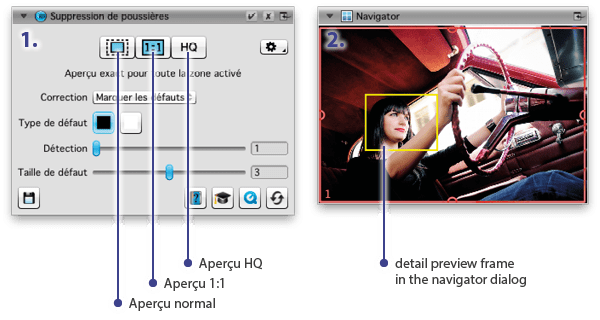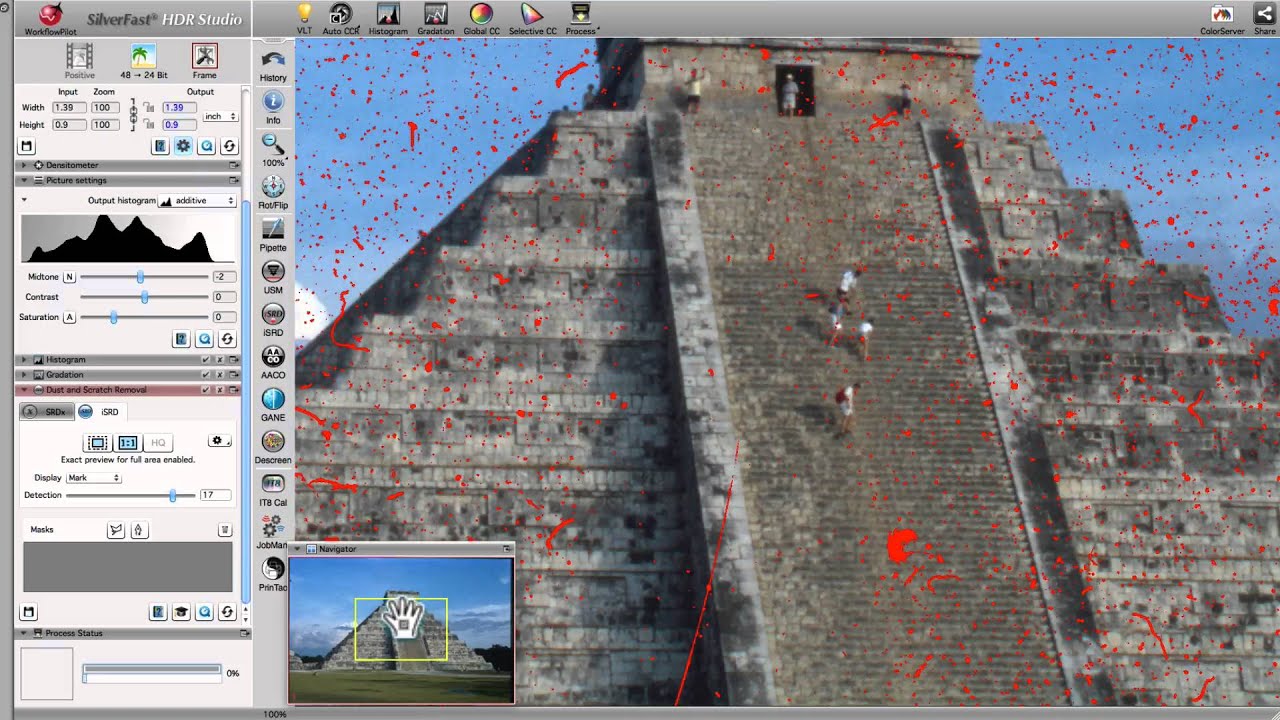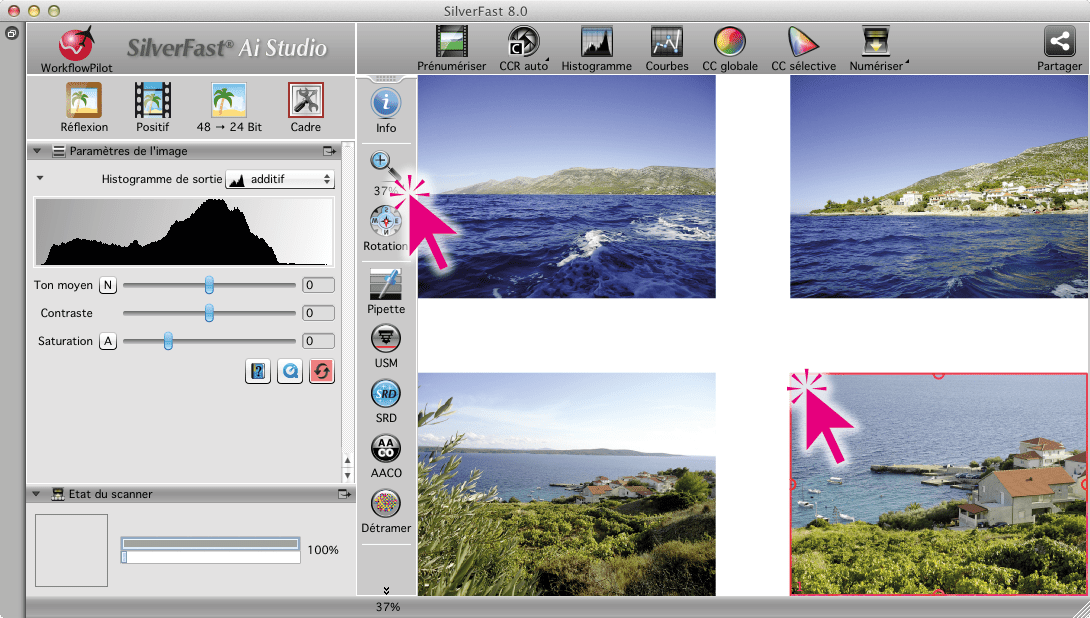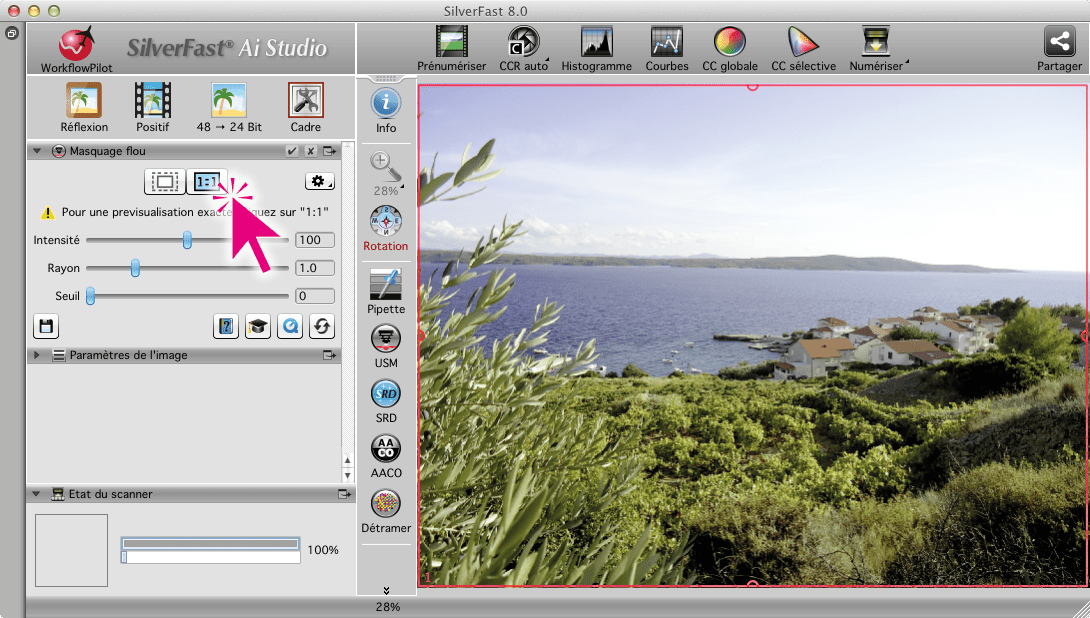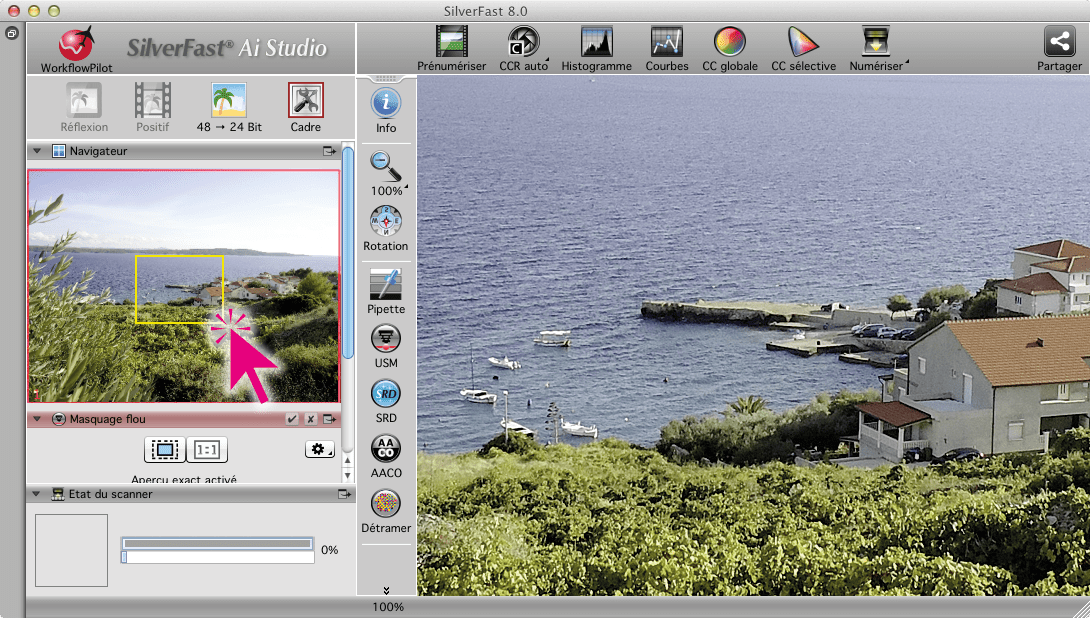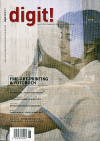Après le démarrage de SilverFast, une numérisation rapide de la zone à plat (ou du matériel dans le scanner de film) est créée grâce à un clic sur le bouton « Scan de prévisualisation ». Ensuite plusieurs cadres de scan peuvent être ajoutés sur la prévisualisation avec la souris.
SilverFast permet une visualisation plus grande du cadre à travailler grâce au symbole loupe. Cette prévisualisation sera si grande qu’elle remplit tout l‘espace de travail sur l’écran. SilverFast réduit ainsi le nombre de données pour l‘image de prévisualisation réduit, ce qui a des conséquences positives sur la vitesse de travail : toutes les modifications des outils individuels sont appliqués immédiatement sur la prévisualisation de manière à juger à l’avance de leur effet sur le résultat final.